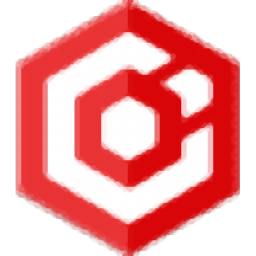
海康互联综合平台
v2.1.0 官方安装包- 软件大小:1.08 GB
- 软件语言:简体中文
- 更新时间:2022-08-29
- 软件类型:国产软件 / 远程监控
- 运行环境:WinXP, Win7, Win8, Win10, WinAll
- 软件授权:免费软件
- 官方主页:https://www.hikvision.com/cn/
- 软件等级 :
- 软件厂商:海康威视数字技术股份有限公司
- 介绍说明
- 下载地址
- 精品推荐
- 相关软件
- 网友评论
海康互联电脑客户端是一款可以帮助企业创建监控方案的软件,您可以在软件添加多种监控点,可以在软件连接监控设备,支持门和电梯监控、车辆、实时客流、人脸识别、人脸比对、报警监控等多种监控方案设置,连接到你的设备就可以在软件上管理全部监控计划,非常适合企业使用,软件功能还是很丰富的,在查看视频监控的时候可以选择抓图功能,立即获取视频画面图像,支持电子地图功能,如果已经配置地图就可以立即在监控上快速找到监控地点,支持电子放大功能,监控画面可以实时放大,方便查看画面细节内容,支持云台控制功能,连接到设备就可以在软件上直接控制设备拍摄角度。
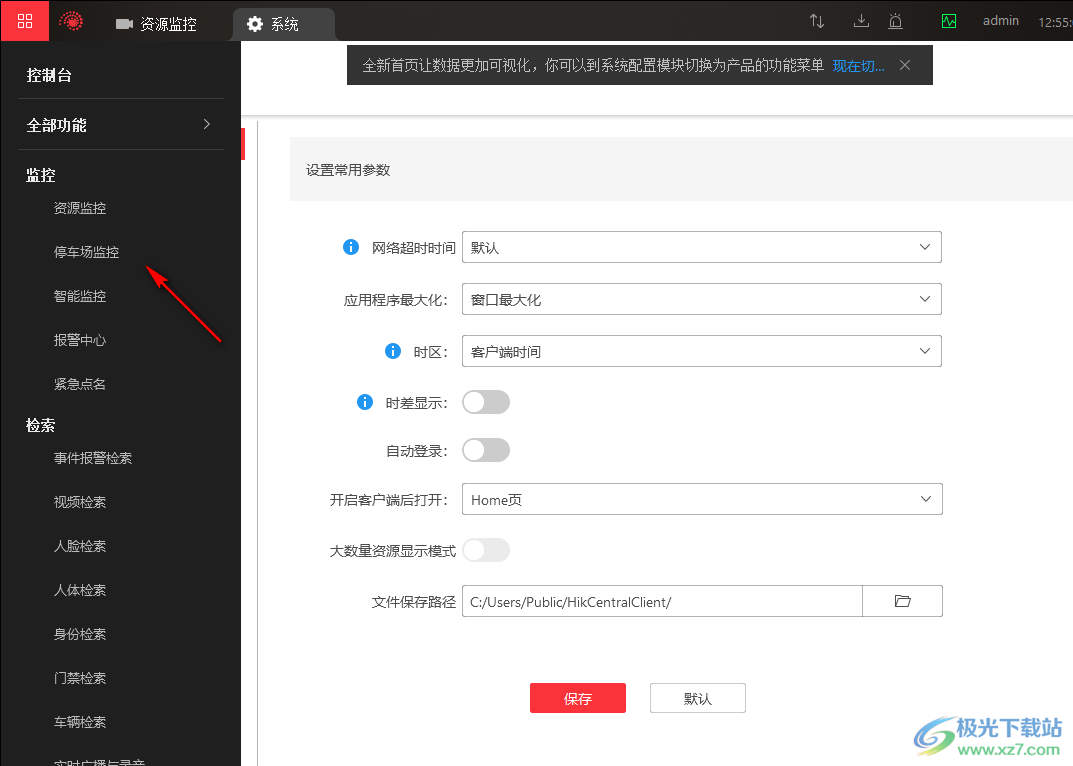
软件功能
云边融合
●支持本地视频、传输设备一键上云到海康互联APP,提供在线可视化管理云端应用。
可视化管理
●支持最大64视频同时预览和最大16路的同步/异步回放
事件和报警
●支持联动监控点、声音、报警弹窗等多种联动方式
门禁管理
●支持多种方式的人员权限批量配置和下发,支持对门或楼层访问权限进行控制
停车管理
●支持停车场管理,并支持设置放行规则和停车计费规则
智能分析
●支持联动对应功能设备进行客流统计、热度分析等数据分析功能
网络管理
●支持搭配网管设备以拓扑图的形式管理网络
通用功能
●支持电子地图功能
●支持多用户权限管理功能
●支持自定义主页模式和数据看板
软件特色
1、海康互联电脑客户端功能丰富,可以添加多个监控模块
2、直接在软件连接到设备就可以配置远程监控方案
3、支持画面查看,在软件控制监控画面,可以对画面旋转
4、支持即时回放功能,监控内容可以直接在软件播放
5、支持录像功能,如果需要对指定的画面录制就可以启动录像功能
6、支持视频增强功能,如果拍摄的画质不好就可以在软件优化视频画面
7、提供对话功能,如果监控设备提供语音功能就可以远程对话
8、配置显示器的物理位置与逻辑顺序对应,方便用键盘切换显示器或SDK调用
9、支持车辆收费小票打印功能,如果你配置了车辆门禁系统就可以配置打印小票功能
10、支持开门呼叫请求功能,设置门禁和出入口在呼叫平台时是否铃声提示
11、支持独立的播放器下载功能,如果需要查看本地的录像内容就可以下载官方的播放器
12、支持事件报警检索、视频检索、人脸检素、人体检索、身份检索、门禁检索、车辆检索
使用说明
1、将海康互联直接安装到电脑,点击立即安装,可以自定义软件安装地址
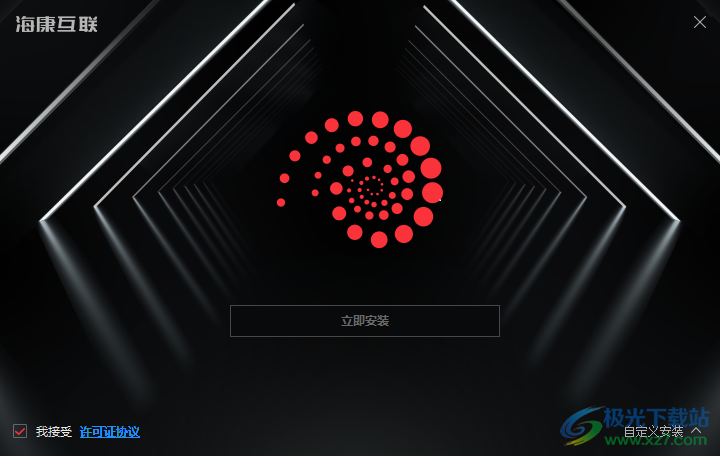
2、如图所示,软件安装在C盘,需要3.0GB的空间,保证有足够的空间安装软件
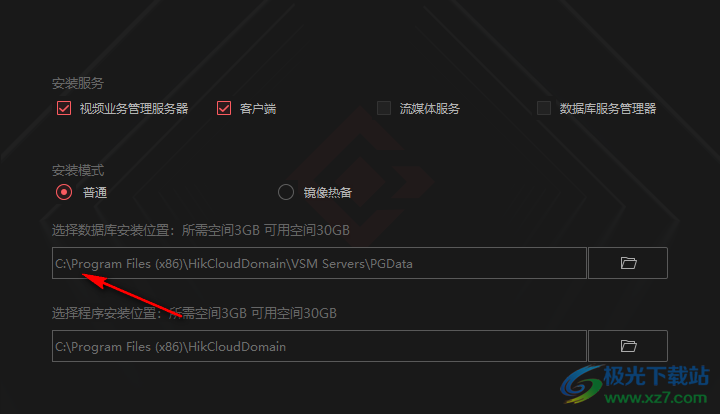
3、安装结束就可以登录软件,可以到网页端设置账号和密码,输入服务器地址127.0.0.1登录
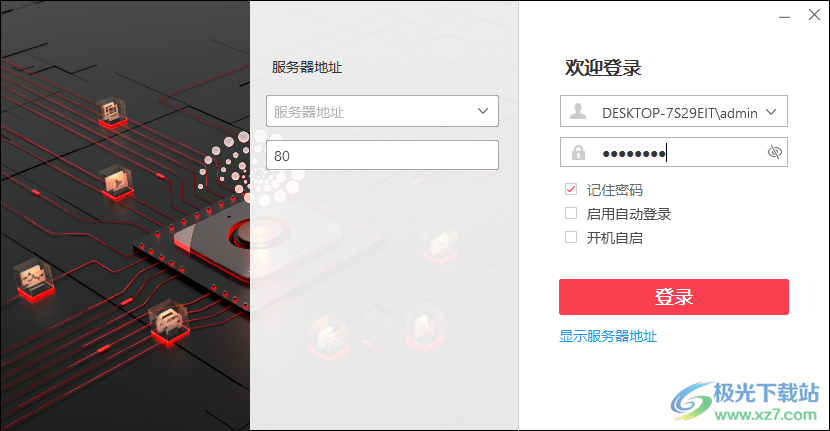
4、在左上角可以查看菜单内容,鼠标悬停可展开海康互联全部产品菜单管理入口
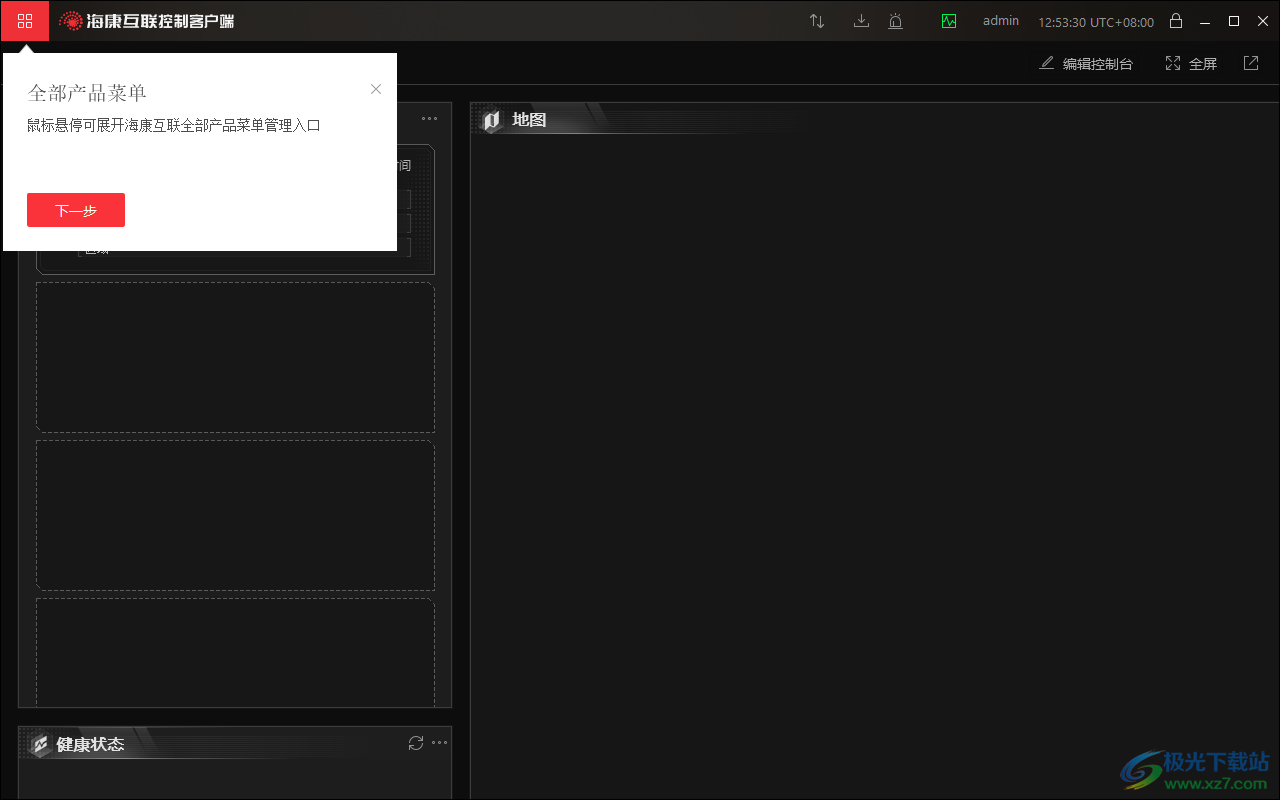
5、海康互联全新升级,你可以通过模块自定义定制属于自己的管理首页
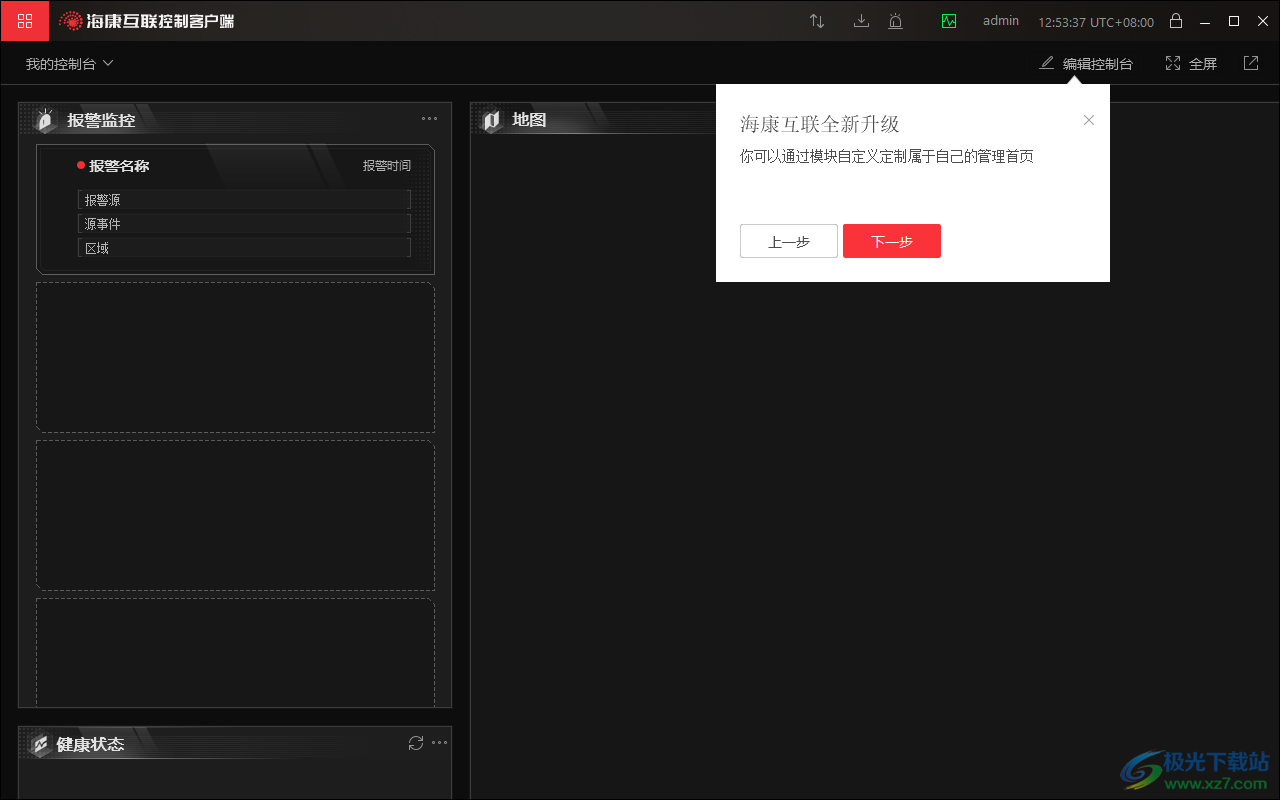
5、模块列表,你可以从列表中选择并添加更多需要的模块
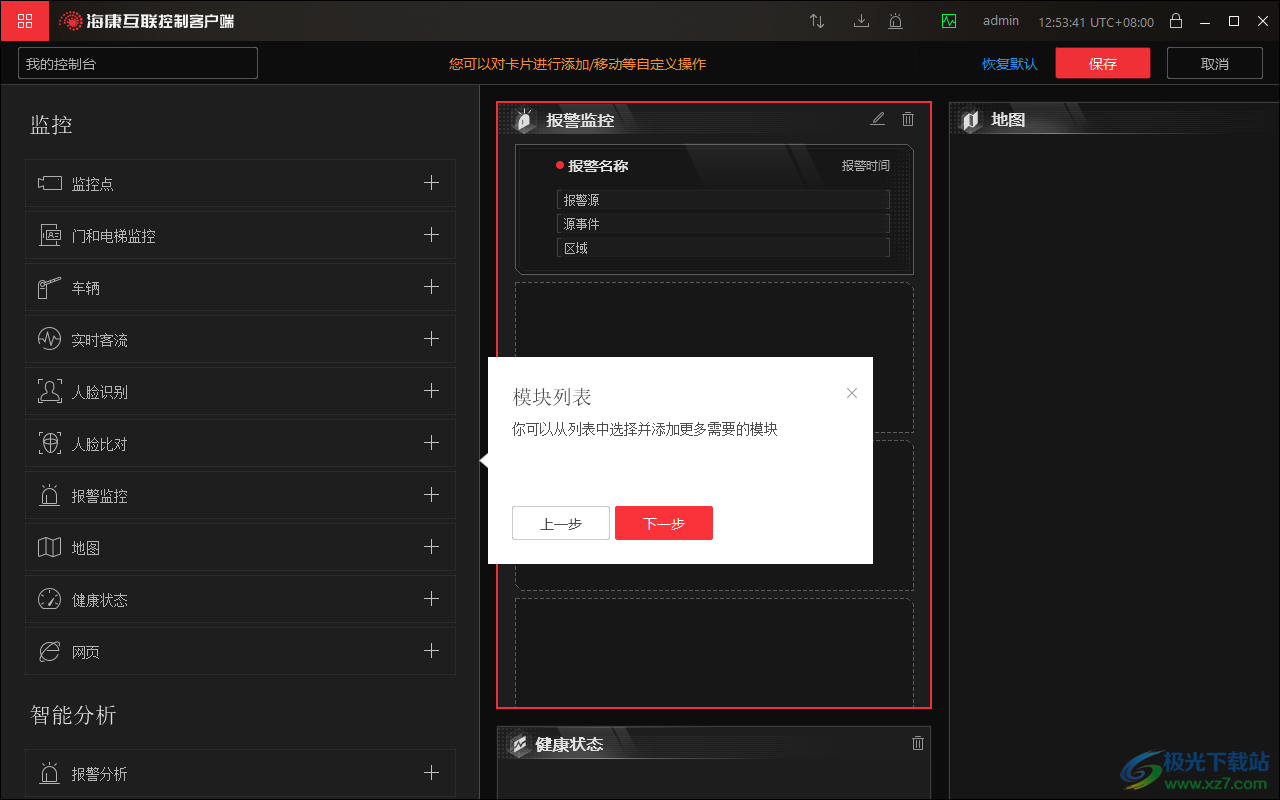
6、设置常用参数;网络超时时间:默认、应用程序最大化:窗口最大化、时区:客户端时间
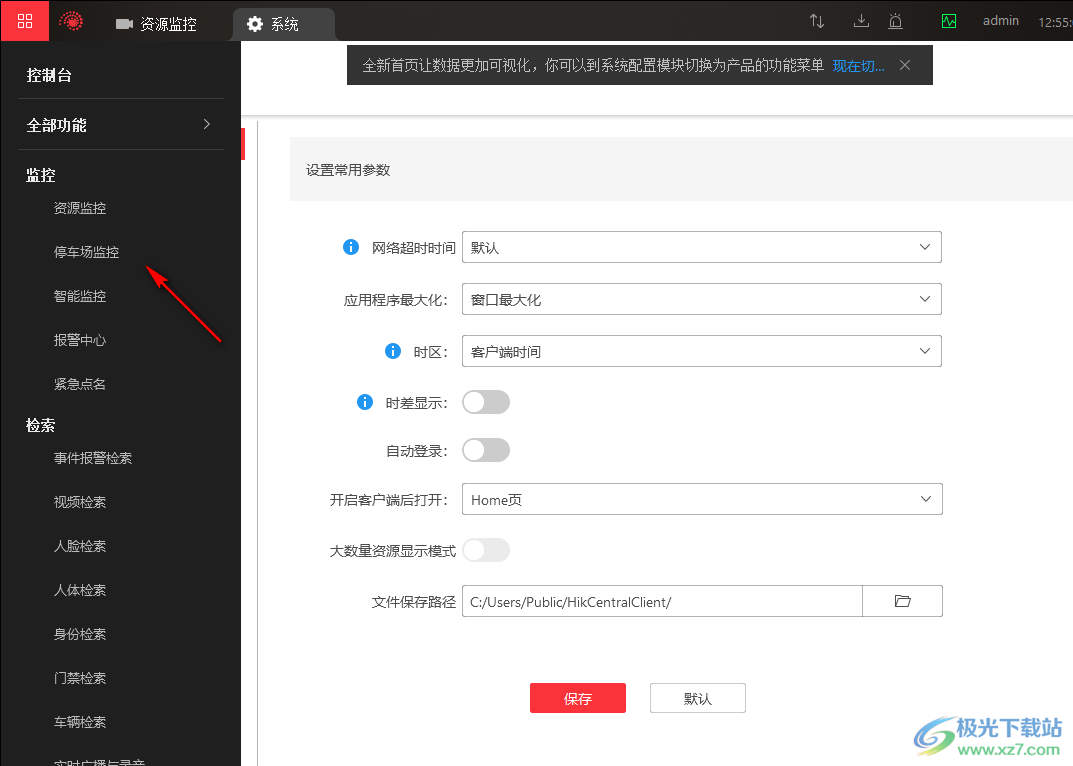
7、全新首页让数据更加可视化,你可以到系统配置模块切换为产品的功能菜单
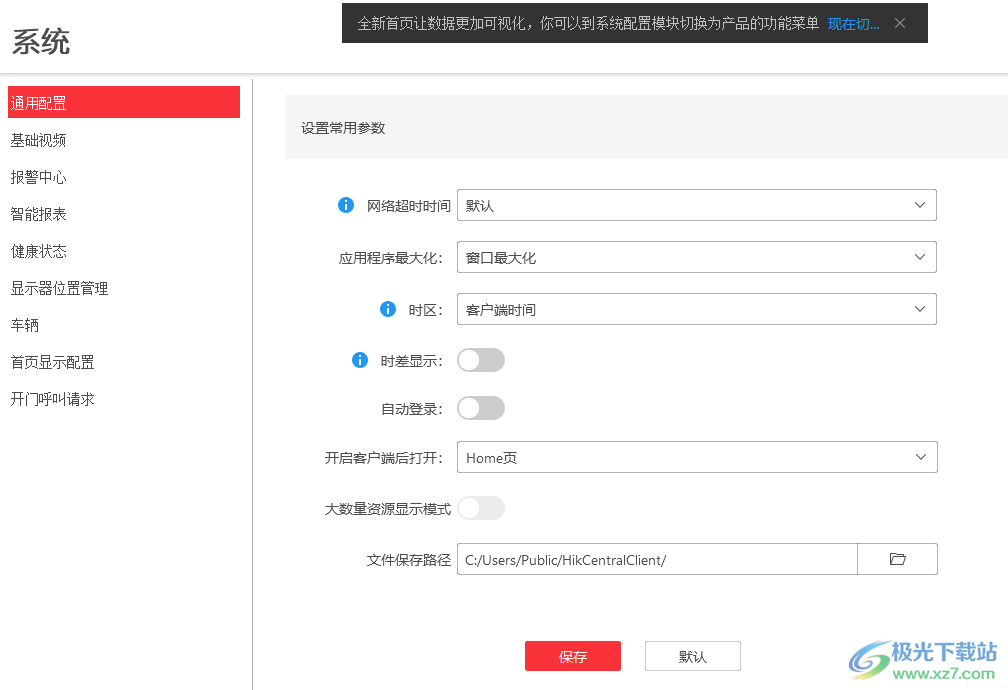
8、全局码流配置
全局码流:主码流、子码流、平滑码流、显示主码流的窗口分割
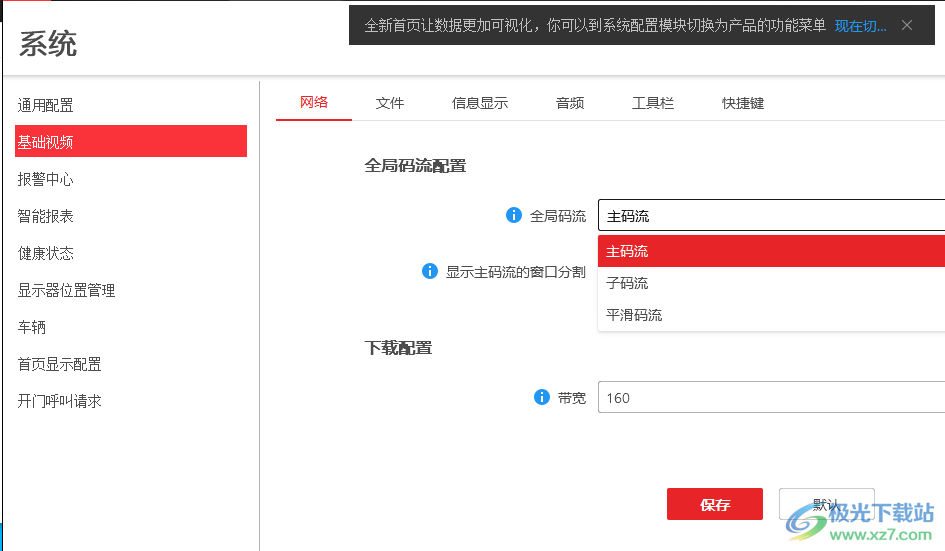
9、抓图P、录像/剪辑V、停止录像/剪辑、电子放大无、墙(屏)切换
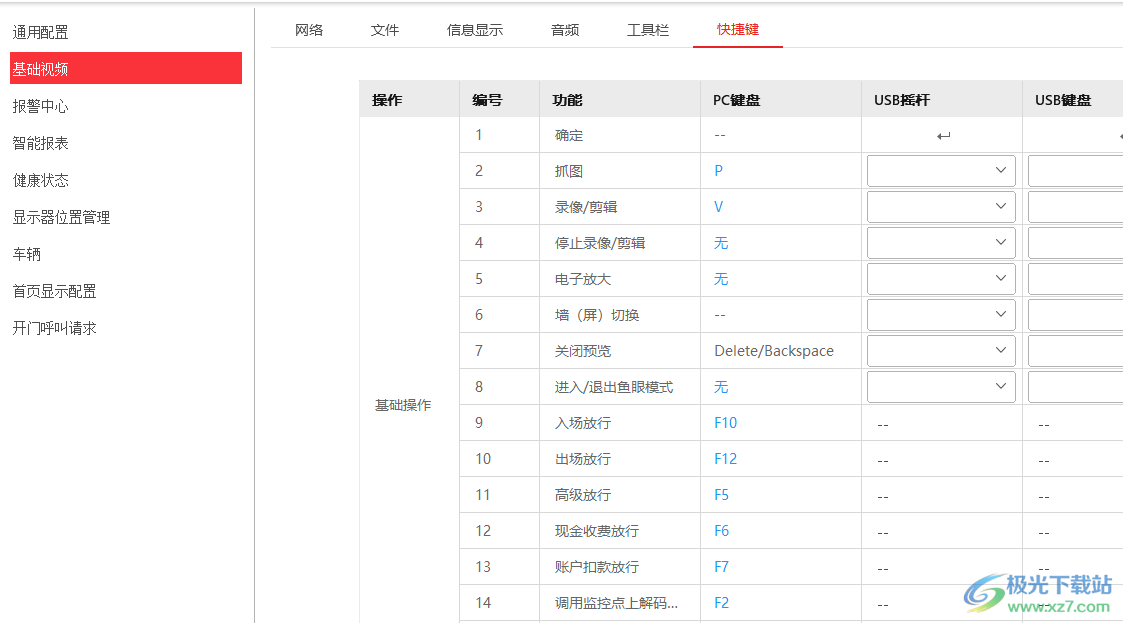
10、这里是工具栏添加界面,可以将你需要使用的功能添加到工具栏,方便快速抓图、录像
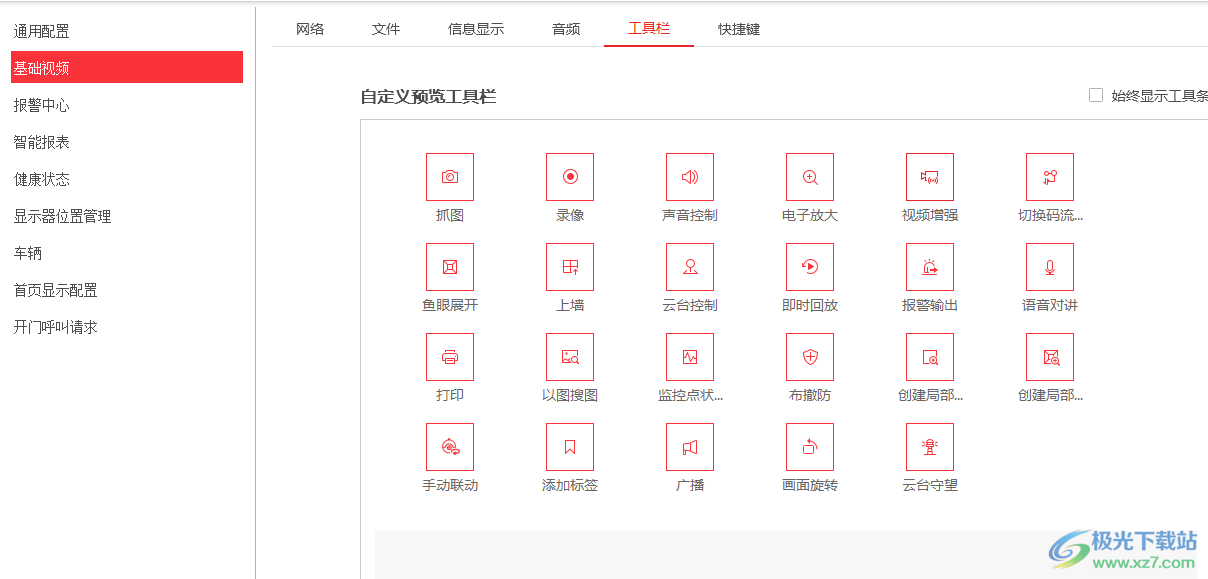
11、联动内容展示:展示联动视频和地图、视频窗口优先展示:联动图片、联动视频预览默认码流:子码流
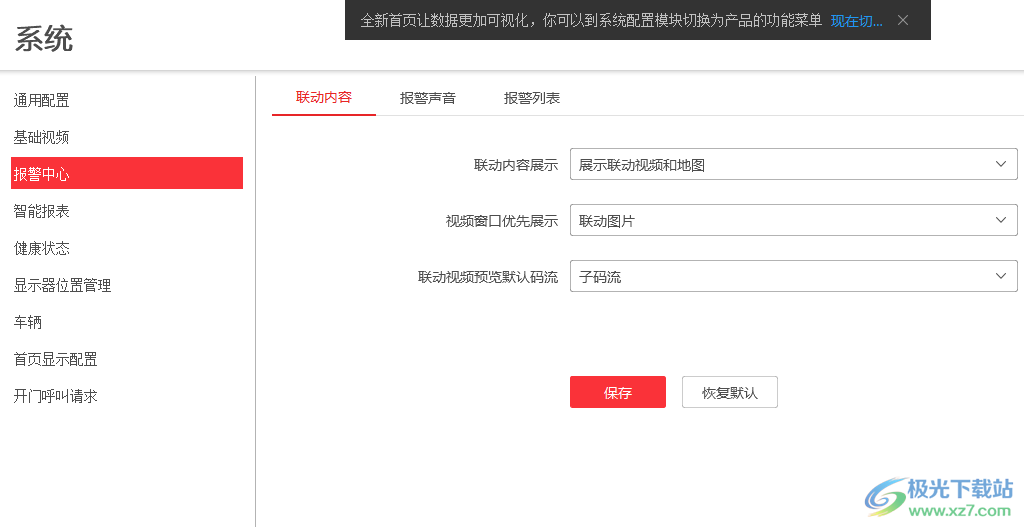
12、设置报警声音,例如移动侦测报警,视频异常报警,报警输入和设备异常报警
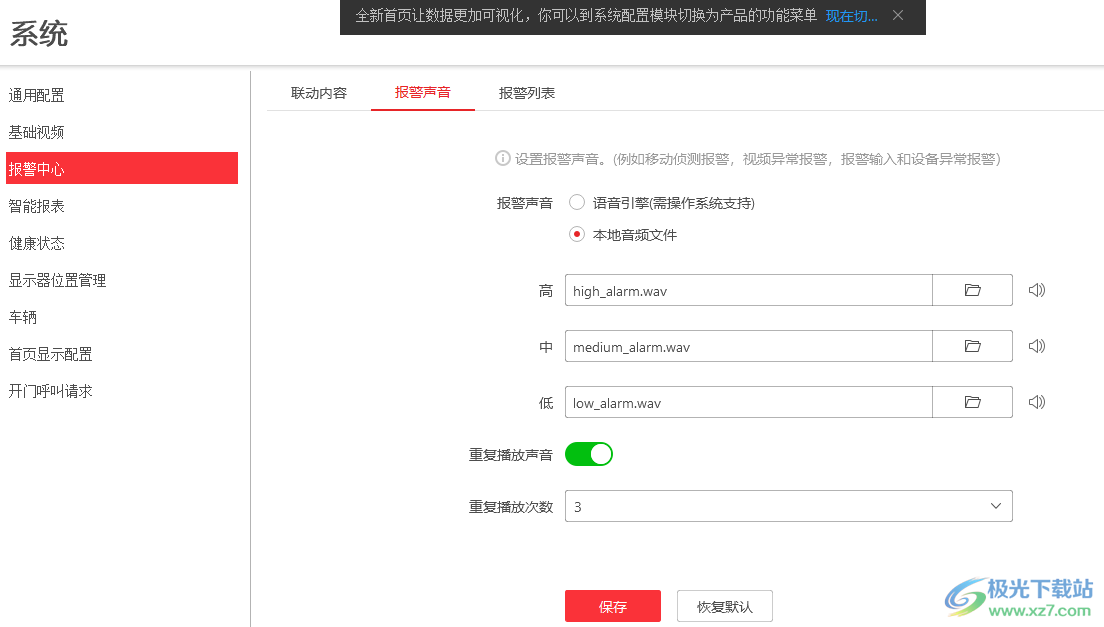
官方教程
访客管理流程
可按照以下操作流程使用访客管理模块
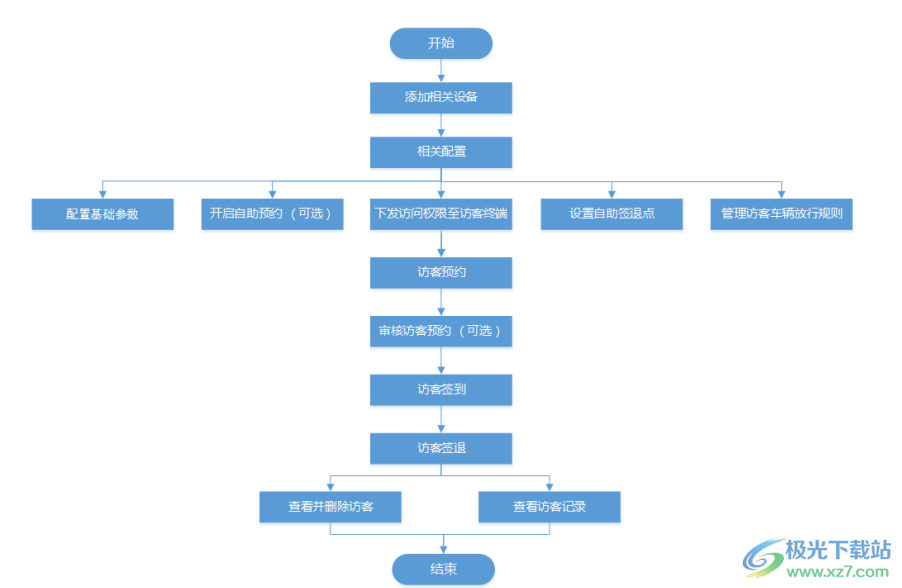
添加相关设备
添加访客预约、签到、签退和认证等环节相关的设备,如门禁控制设备。详见 门禁设备管理 和 访客机管理 。
相关配置
在访客管理系统开始任何操作之前,需要先根据实际情况设置参数,例如设置基础参数为访问过程、访客类型管理、访客访问权限添加等定义场景。详见 访客管理前配置 。
管理访客车辆放行规则
将访客车辆的车牌号码登记到平台,当停车场的抓拍单元检测到该车牌号时,平台可开启道闸,允许车辆进入。
访客预约
在来访前,访客可先预约。管理员用户可在平台上输入访客和被访者信息为访客进行预约。访客也可以自助预约,当访客完成自助预约后,管理员可收到访客信息从而进行审核。
访客登记
平台支持已预约访客登记和未预约访客登记。
访客签退
访客在离开前可由管理员在平台上进行签退,或者访客可通过自助签退点进行签退。签退后,访客的访问信息会过期
访客管理前配置
在访客管理系统开始任何操作之前,需要先根据实际情况设置参数,例如设置基础参数为访问过程、访客类型管理、访客访问权限添加等定义场景。
添加访客组
为便于管理,可将添加的访客根据类型进行分组管理。例如,可添加一个名为商务访问的访客组,用于添加访问目的为商务交流的访客。
设置自助签退点
设置自助签退点后,访客可在自助签退点进行自助签退,无需人工辅助。若访客配有访客卡,签退后需将访客卡归还至自助签退点旁边的卡片回收点。签退后,访客卡、访客指纹、人脸图片和二维码均失效
自助预约审核
如果启用此项,访客在自助预约后,您需要在审核访客页面审核访客信息。审核通过后,访客会加至访客组
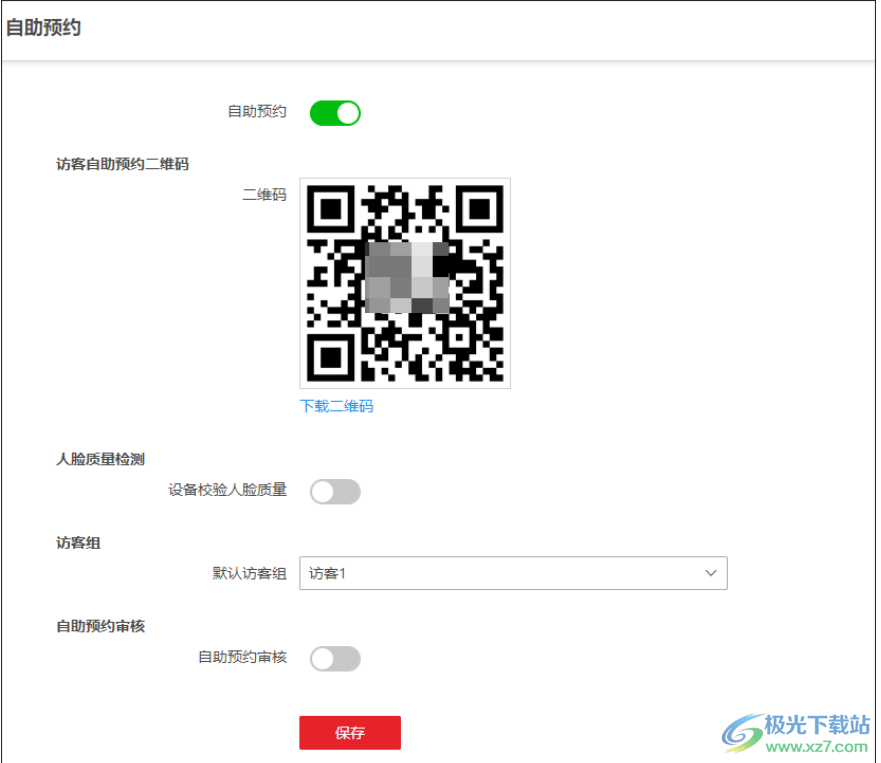
添加访客邮件模板
可以设置自动发送邮件的模板(包括邮件类型、主题和内容),平台根据预设的邮件模板向指定收件人发送邮件。
前提条件
在添加邮件模板前,需设置发件人邮箱账户
操作步骤
1. 在配置客户端左上角,选择 → 全部功能 → 访客 → 基础配置 → 接收邮件模板 。
2. 单击添加。
3. 设置相关参数。
邮件类型
设置平台何时将包含预定义信息的邮件自动发送给指定收件人。
预约成功接收邮件
当预约通过后,平台自动发送邮件至指定收件人。
登记成功接收邮件
当访客登记成功后,平台自动发送邮件至指定收件人。
预约审核未通过接收邮件
当预约未通过时,平台自动发送邮件至指定收件人。
接收人
设置邮件收件人类型(访客或被访人)。
如将邮件类型设为预约成功接收邮件且将接收人设为访客,那么只要预约时提供了访客
邮箱地址,该访客将在预约通过时接收到相关邮件。
名称
创建模板名称。
主题
输入想创建的邮件主题。单击界面下方按钮添加邮件主题的相关信息。
邮件内容
输入要发送的邮件内容。单击内容下方的按钮添加邮件内容的相关信息。
说明
如果添加来访时间至邮件主题或内容,且邮箱应用(如 outlook)和平台所在时区不同,显示的时间可能会有偏差。
4. 完成邮件模板添加。
- 单击添加完成模板添加,并返回至邮件模板列表页面。
- 单击添加并继续完成模板添加,并继续添加新的模板。
添加的邮件模板将显示在邮件模板列表中。
添加访客凭条模板
平台提供可直接使用的默认访客凭条模板。如默认访客凭条模板的样式无法满足您的使用需求,您可添加模板自定义访客凭条样式。
操作步骤
1. 在配置客户端左上角,选择→ 全部功能 → 访客 → 基础配置 → 访客凭条模板 。
2. 单击+进入新建访客凭条界面。
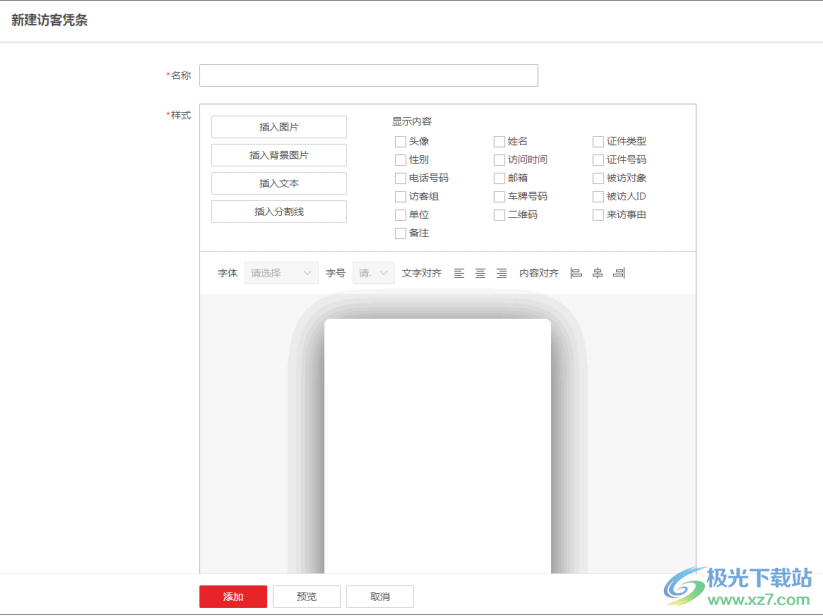
下载地址
- Pc版
海康互联综合平台 v2.1.0 官方安装包
本类排名
本类推荐
装机必备
换一批- 聊天
- qq电脑版
- 微信电脑版
- yy语音
- skype
- 视频
- 腾讯视频
- 爱奇艺
- 优酷视频
- 芒果tv
- 剪辑
- 爱剪辑
- 剪映
- 会声会影
- adobe premiere
- 音乐
- qq音乐
- 网易云音乐
- 酷狗音乐
- 酷我音乐
- 浏览器
- 360浏览器
- 谷歌浏览器
- 火狐浏览器
- ie浏览器
- 办公
- 钉钉
- 企业微信
- wps
- office
- 输入法
- 搜狗输入法
- qq输入法
- 五笔输入法
- 讯飞输入法
- 压缩
- 360压缩
- winrar
- winzip
- 7z解压软件
- 翻译
- 谷歌翻译
- 百度翻译
- 金山翻译
- 英译汉软件
- 杀毒
- 360杀毒
- 360安全卫士
- 火绒软件
- 腾讯电脑管家
- p图
- 美图秀秀
- photoshop
- 光影魔术手
- lightroom
- 编程
- python
- c语言软件
- java开发工具
- vc6.0
- 网盘
- 百度网盘
- 阿里云盘
- 115网盘
- 天翼云盘
- 下载
- 迅雷
- qq旋风
- 电驴
- utorrent
- 证券
- 华泰证券
- 广发证券
- 方正证券
- 西南证券
- 邮箱
- qq邮箱
- outlook
- 阿里邮箱
- icloud
- 驱动
- 驱动精灵
- 驱动人生
- 网卡驱动
- 打印机驱动
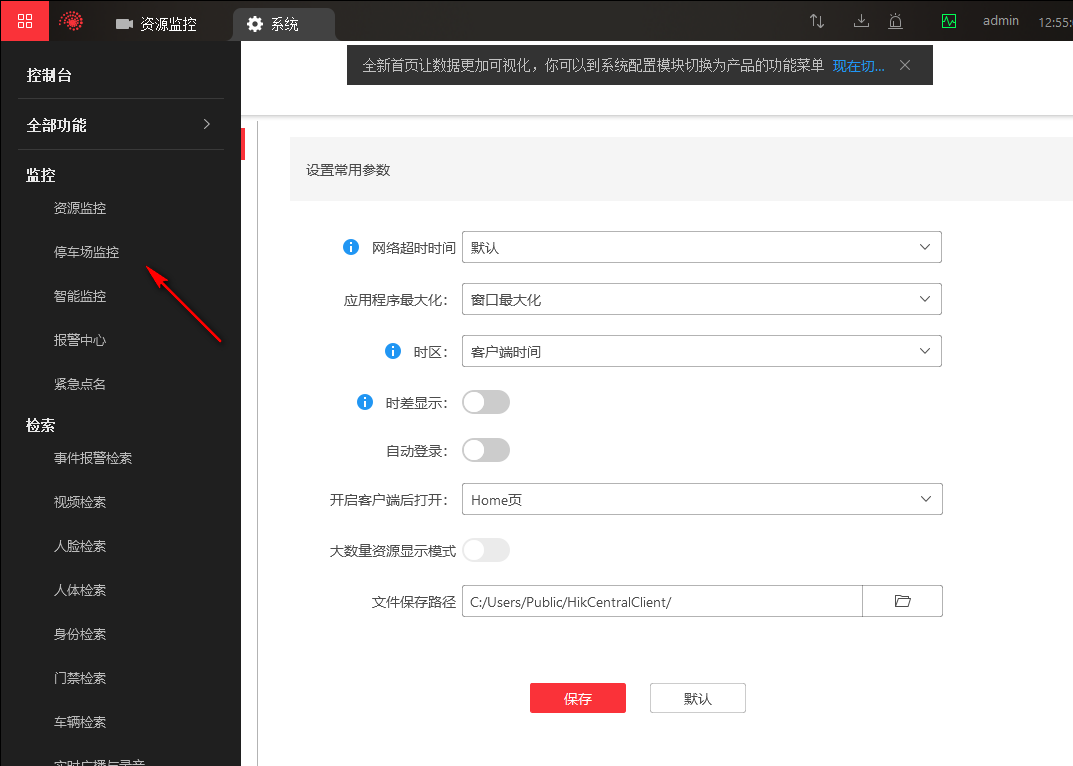
































网友评论